OnePlus heeft eerder dit jaar de OxygenOS 11-ontwikkelaarspreview uitgebracht en het merk begint nu met de openbare bèta van Android 11. De OxygenOS 11 Open Beta 1 is nu beschikbaar om te downloaden op de OnePlus 8 en 8 Pro. Hier leest u hoe u de bètaversie op uw OnePlus-telefoon installeert en alle nieuwe aangeboden functies bekijkt.
OxygenOS 11 Open Beta 1 is beschikbaar op de OnePlus 8-serie
OxygenOS 11 wordt geleverd met een veel veranderingen, inclusief een nieuwe gebruikersinterface die lijkt op de One UI van Samsung. De OxygenOS 11 Open Beta 1-build is gebaseerd op Android 11 en is momenteel beperkt tot het OnePlus 8 en OnePlus 8 Pro.
Als de geschiedenis een indicatie is, zal de bèta in de komende weken zijn weg vinden naar andere apparaten, en ik zal dit bericht updaten zodra we meer details over dit front hebben. Laten we voorlopig eens kijken hoe u de bèta op uw OnePlus 8 of 8 Pro kunt installeren.
Hoe u OxygenOS 11 Open Beta 1 (Android 11) op uw OnePlus-telefoon installeert
OxygenOS heeft een handige lokale upgrade-optie waarmee je aangepaste builds gemakkelijk rechtstreeks op je telefoon kunt installeren, dus dat is de methode die ik hieronder zal bespreken. Ik heb dezelfde methode gebruikt om het dev-voorbeeld te installeren en vervolgens over te schakelen naar OxygenOS 11 Open Beta 1 op zowel de OnePlus 8 als de OnePlus 8 Pro.
U installeert als volgt OxygenOS 11 op basis van Android 11 op uw OnePlus-telefoon:
- Navigeren naar OnePlus-forums vanaf uw OnePlus 8 of 8 Pro.
- Download de OxygenOS 11 Open Beta 1 build. Hier is de directe downloadlink voor OnePlus 8 en de downloadlink voor OnePlus 8 Pro.
-
Zodra het bestand is gedownload, gaat u naar het Bestandsbeheer.
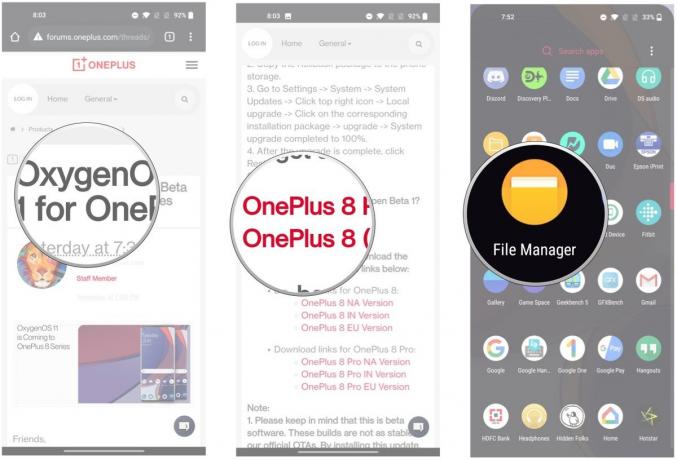 Bron: Android Central
Bron: Android Central - Lang ingedrukt houden het bestand om het te selecteren.
- Druk op de actie overloopmenu (drie verticale stippen).
-
Selecteer Besnoeiing.
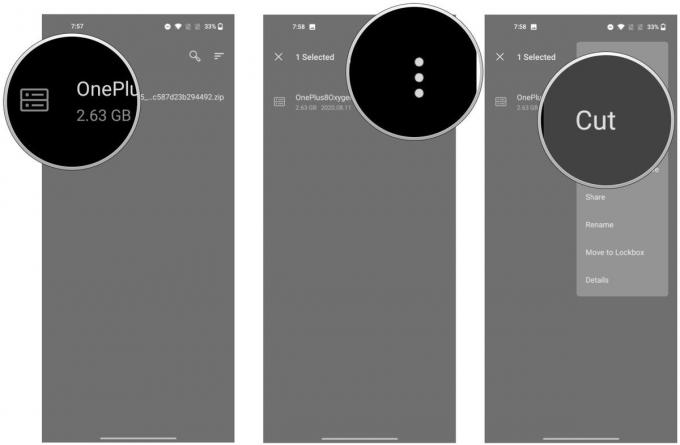 Bron: Android Central
Bron: Android Central - Raken Intern geheugen.
- Druk op de Plakken knop om het bestand in de hoofdmap van uw telefoon te plakken. Nu het bestand in de vereiste directory staat, kunt u doorgaan met de lokale upgrade.
-
Navigeren naar Instellingen.
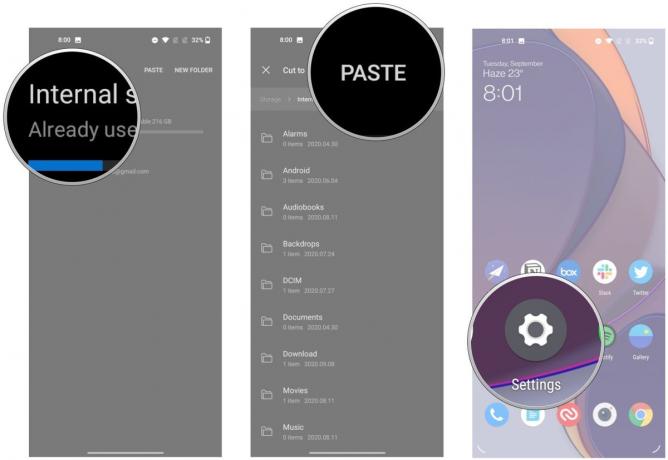 Bron: Android Central
Bron: Android Central - Scroll naar het onderaan de pagina.
- Selecteer Systeem.
-
Raken Systeemupdates.
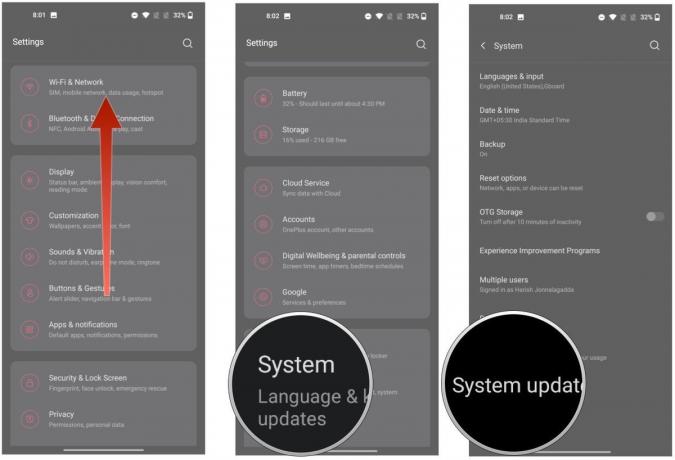 Bron: Android Central
Bron: Android Central - Druk op Tandwiel icoon op de top.
- Kiezen Lokale upgrade.
-
Het bestand dat u in de hoofdmap heeft opgeslagen, wordt hier weergegeven. Selecteer het bestand om de lokale upgrade te starten.
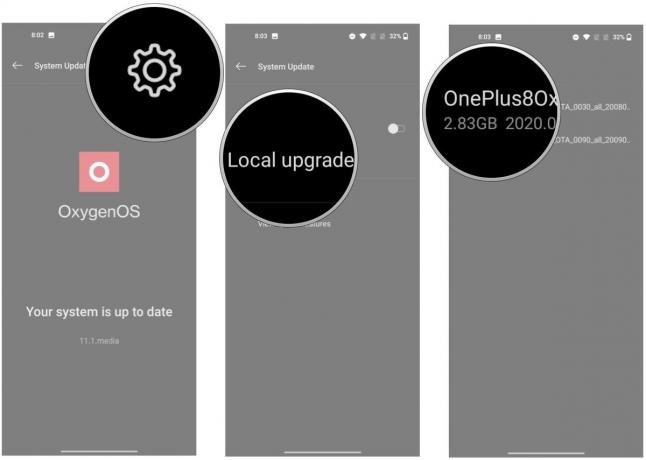 Bron: Android Central
Bron: Android Central - Raken Installeer nu om de openbare bètaversie van OxygenOS 11 handmatig op uw OnePlus-telefoon te installeren.
-
Als de installatie is voltooid, navigeert u naar het Over de telefoon pagina om het buildnummer te verifiëren.
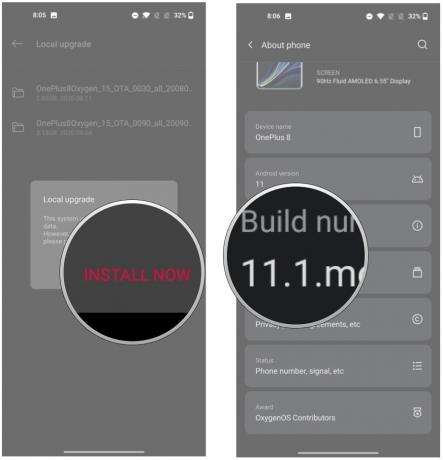 Bron: Android Central
Bron: Android Central
Het installeren van een aangepaste build is ongeveer net zo eenvoudig als op een OnePlus-telefoon, en het feit dat u de build rechtstreeks op uw telefoon kunt downloaden en installeren, maakt de dingen een stuk eenvoudiger. De software maakt de OnePlus 8-serie tot een van de beste Android-telefoons geld kan kopen.
Ik gebruik de OxygenOS 11-build op basis van Android 11 nu een paar weken en ik ben nog niet veel bugs tegengekomen. Ik ben iets minder dan een week geleden overgestapt op de open bèta en deze is stabiel genoeg om als dagelijkse driver te gebruiken. Het is niet zo goed geoptimaliseerd als stabiele builds van OxygenOS, maar het bevat geen grote bugs en je mag de eerste zijn die alle nieuwe functies in OxygenOS 11 en Android 11.
